O relatório destaca os 20 principais processos que apresentam o tempo médio de execução mais longo.
O objetivo é saber o tempo médio de execução dos itens de trabalho por processo.
Este relatório permite uma comparação de segmentações. Você pode selecionar até 4 segmentações. A gestão de segmentações permite comparar ou destacar processos desejados.
O filtro periódico considera itens de trabalho concluídos:
- Caso escolha a opção “Iniciou em”, a seleção será então feita sobre todos os itens de trabalho concluídos que iniciaram no período selecionado e que correspondem à segmentação escolhida.
- Se escolher a opção “Terminou em”, a seleção será então feita sobre todos os itens de trabalho concluídos que foram finalizados no período selecionado e que correspondem à segmentação escolhida.
O gráfico então destaca o tempo médio de todos os itens de trabalho concluídos por processo. A ordem do gráfico é decrescente, mostrando o tempo médio mais longo até o mais curto.
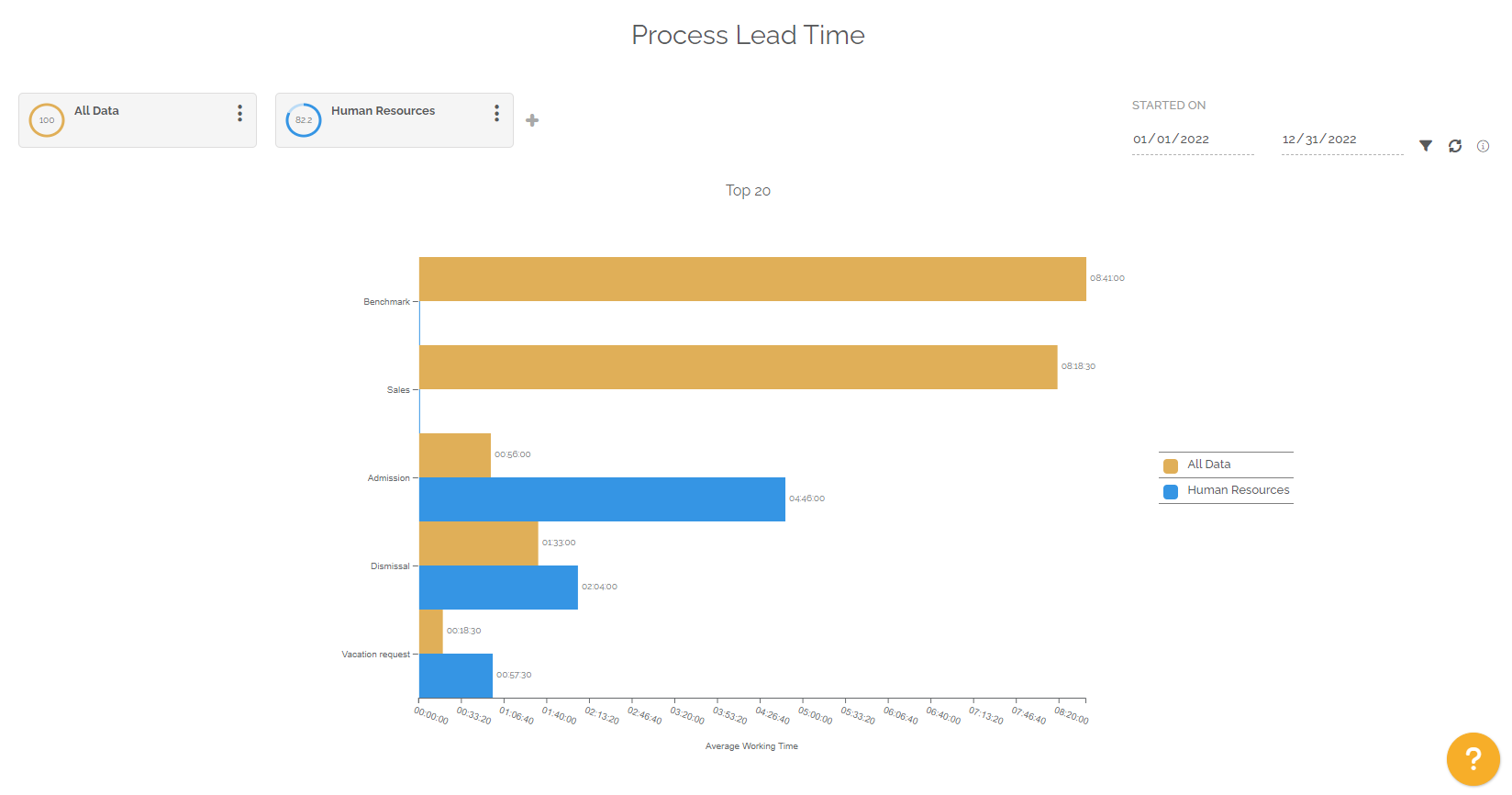
Abaixo do gráfico você encontrará uma tabela dividida em diversas partes. Cada parte representa uma segmentação com as seguintes informações:
- O nome do processo em questão.
- A versão do processo, este conceito permite avaliar a eficácia das atualizações de versão dos processos.
- O dono do processo.
- O número de itens de trabalho concluídos no período do relatório.
- O tempo médio de execução dos itens de trabalho do processo para cada versão. Este tempo médio leva em consideração o calendário associado a cada processo.
Para informação: a tabela não está limitada em termos de exibição, ao contrário do gráfico. A tabela exibe todos os dados correspondentes à seleção de segmentação e períodos.
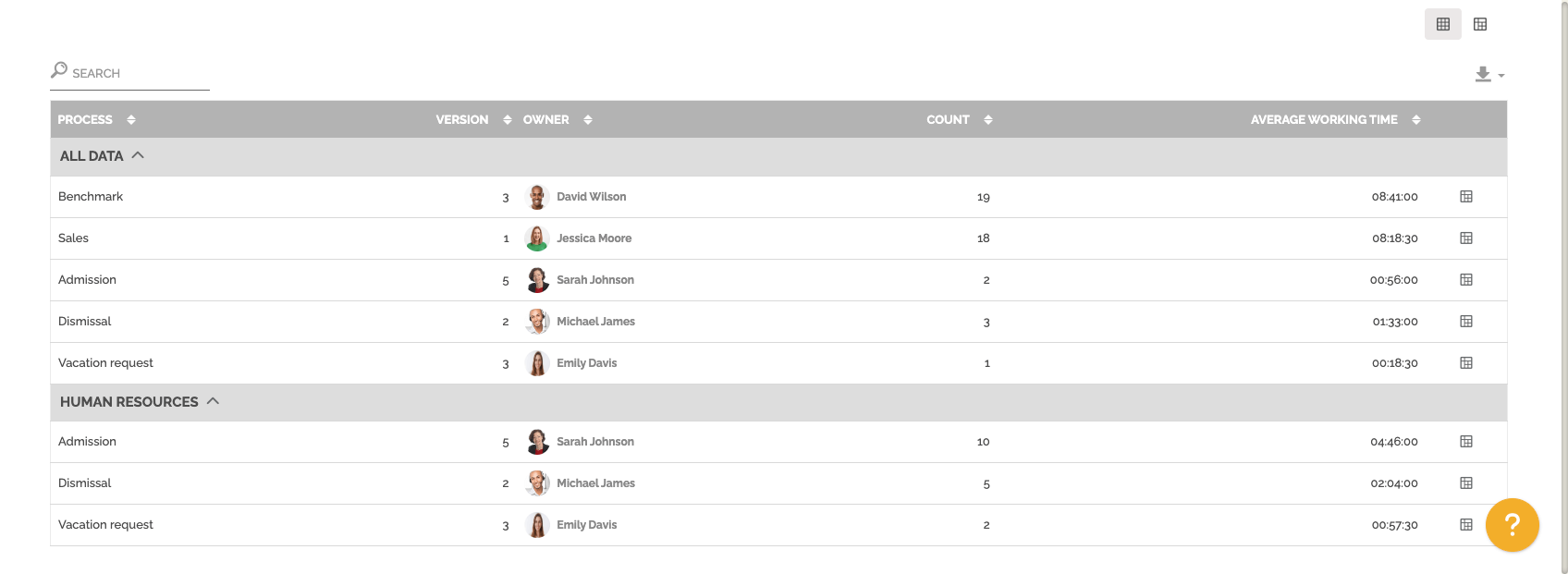
Você pode alterar a visualização para ter uma tabela dinâmica clicando neste ícone:
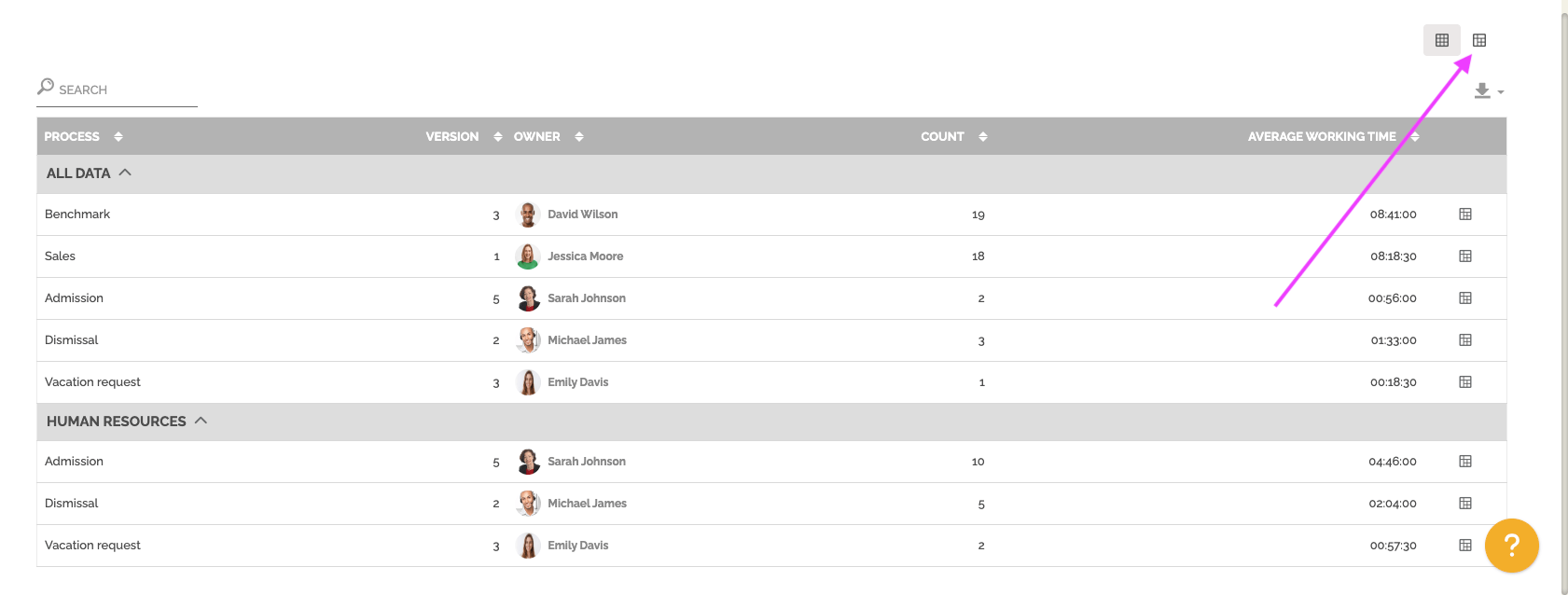
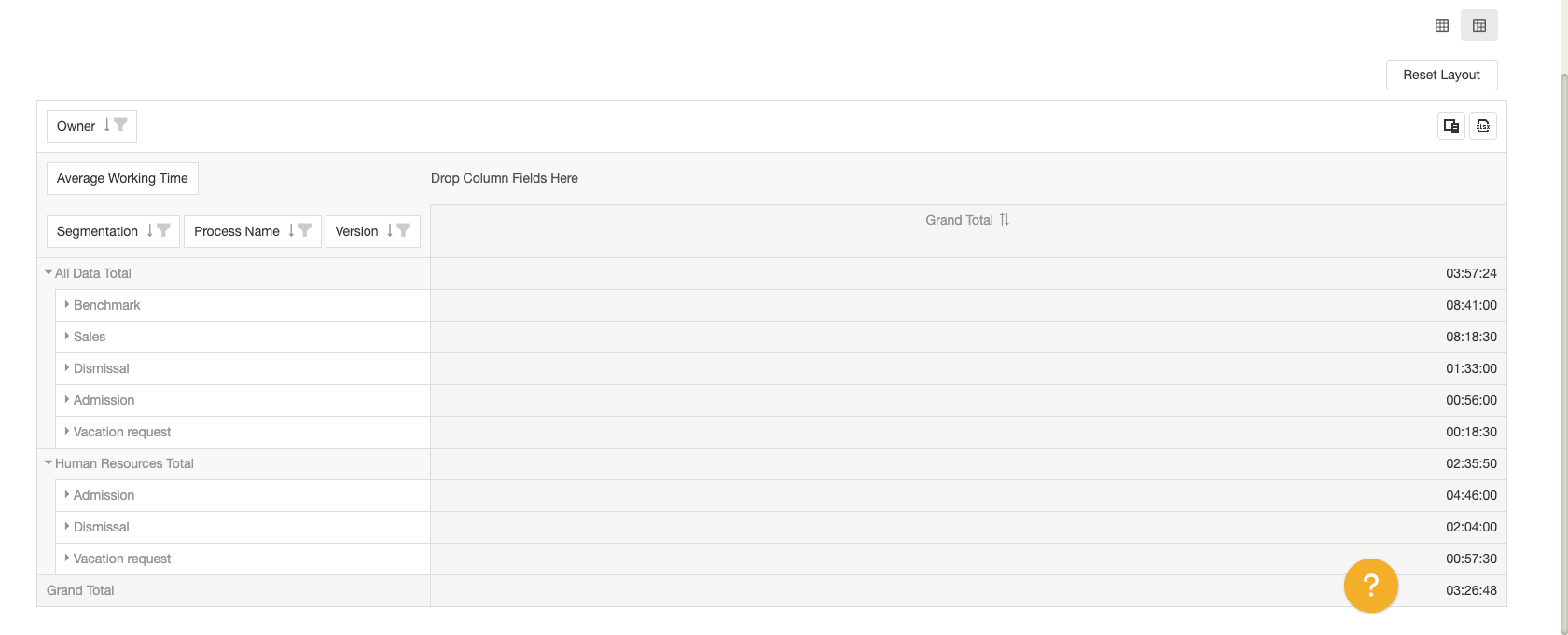
Você também pode exibir a tabela dinâmica pré-configurada com resultados de uma linha. O objetivo é acessar essa visão com o resultado exibido e depois alterar determinados parâmetros para aprofundar a análise do resultado de uma determinada linha.
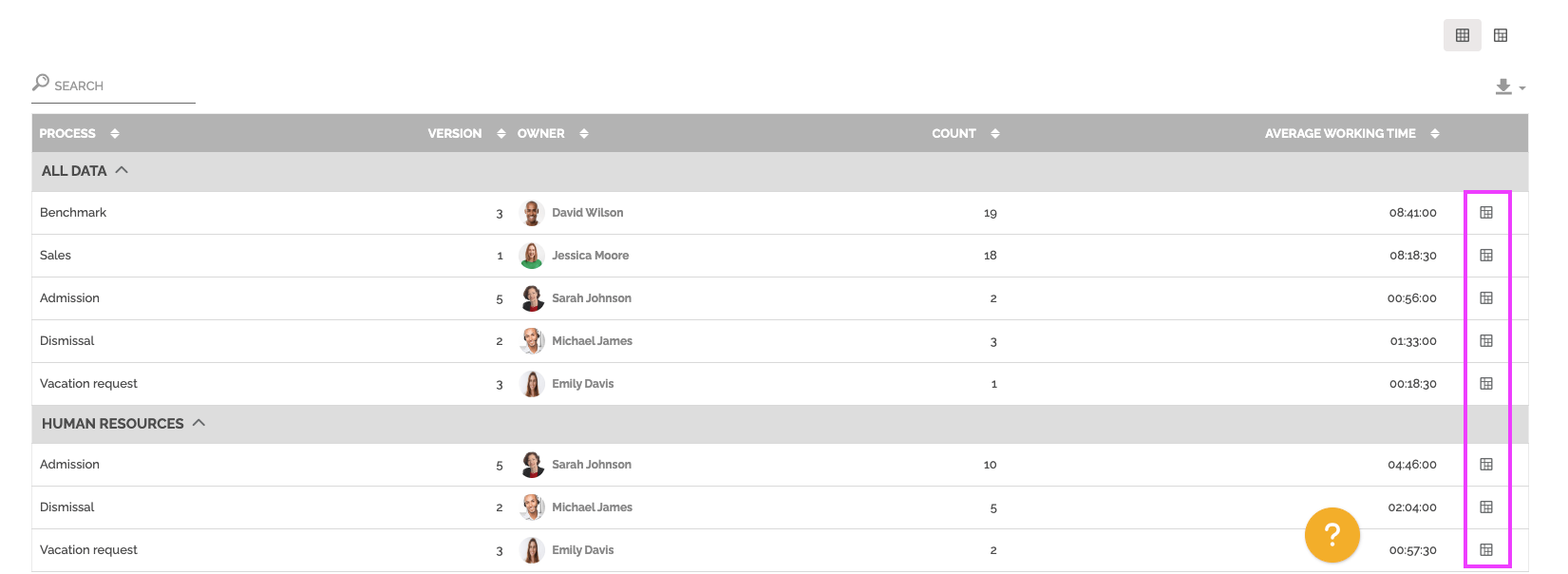
Para saber mais sobre este tipo de tabela: visualize a seção “Grade dinâmica” no Analytics.
Este relatório também permite fazer a comparação entre dois períodos. Você deve selecionar esta opção nas configurações do período:
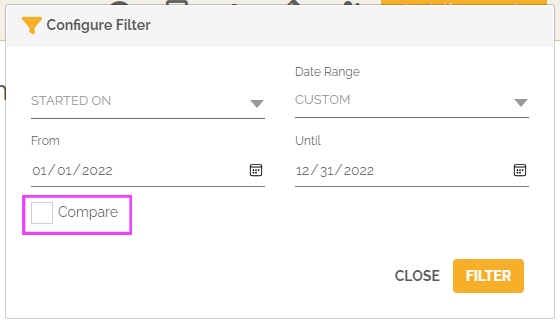
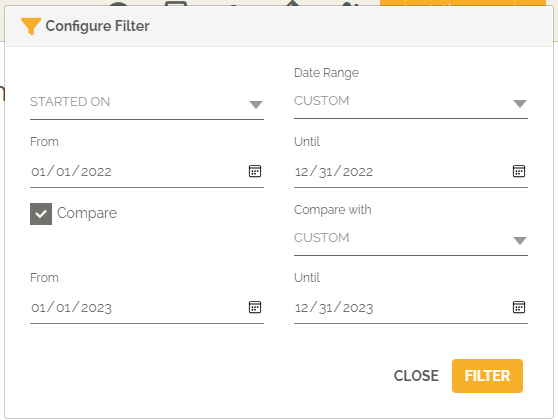
A partir daí, o gráfico e a tabela irão evidenciar a evolução do tempo médio de execução dos itens de trabalho entre os dois períodos selecionados.
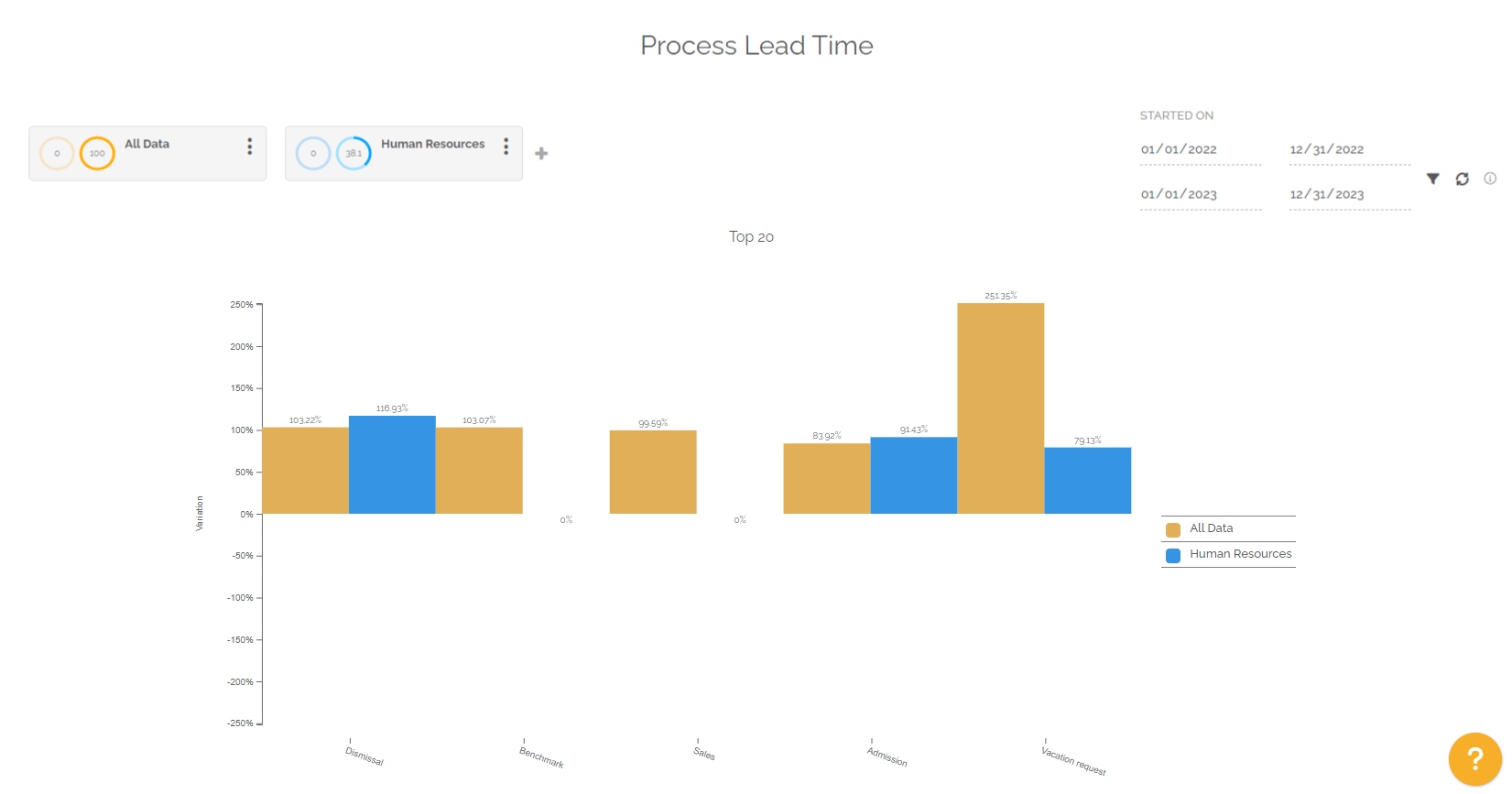

Se o tempo aumentou entre o período 1 e o período 2, então a evolução é positiva e há uma seta vermelha para indicar um marcador negativo, porque o tempo de execução do processo em questão aumentou.
Para informação: a coluna “Contagem” destaca o número de itens de trabalho concluídos para o processo em questão e sua versão nos 2 períodos. O primeiro valor é para o período 1 e o segundo é para o período 2.
